电脑怎么清理c盘?电脑清理c盘的方法
当电脑不幸中了系统病毒后,C盘空间被大量占用成了常见的现象之一。C盘作为系统盘,存储着重要的系统文件。一旦C盘空间被病毒肆意侵占,那将会导致系统运行缓慢。在这样的情况下,对C盘进行及时且有效的清理就变得非常重要。下面,我们教大家电脑怎么清理C盘。

一、系统工具清理C盘
1、下载安装并打开windows系统工具。
2、选择“C盘瘦身”选项,点击“全面扫描”按钮,启动搜索过程以搜集所有相关数据。
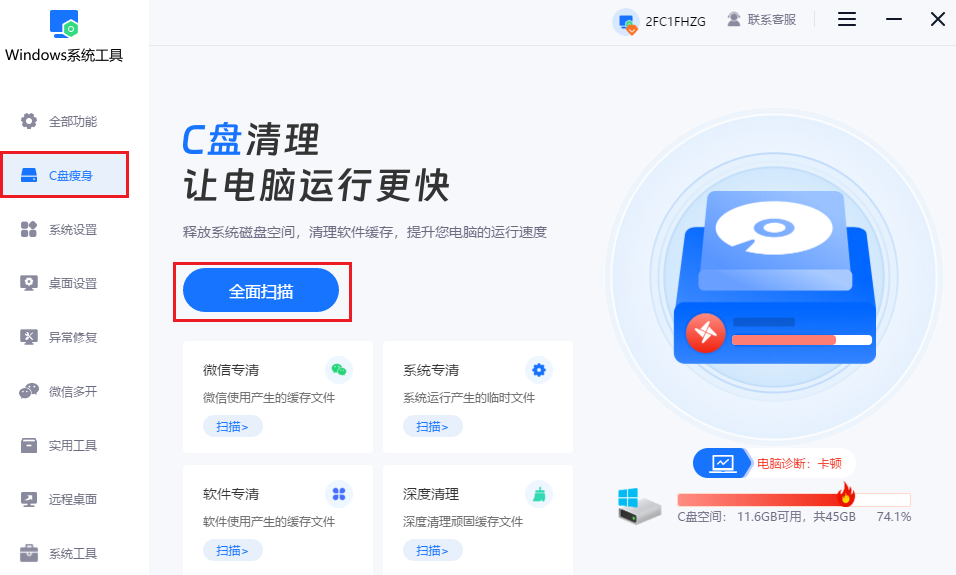
3、扫描完成后,详细查看每类文件所占用的存储空间以及具体的清理内容。
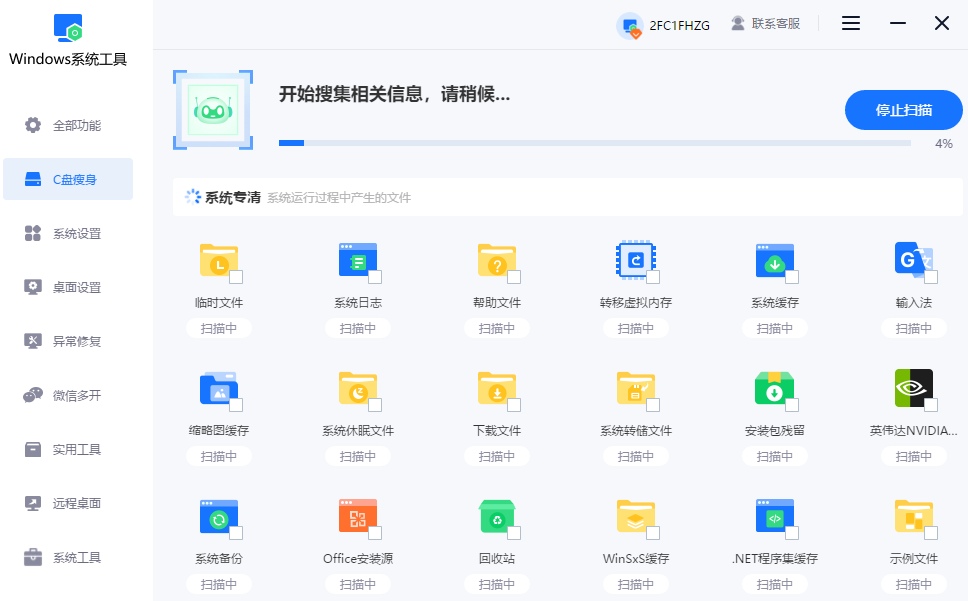
4、根据需要勾选想要清理的项目,如“系统专清”、“微信专清”或“软件专清”。
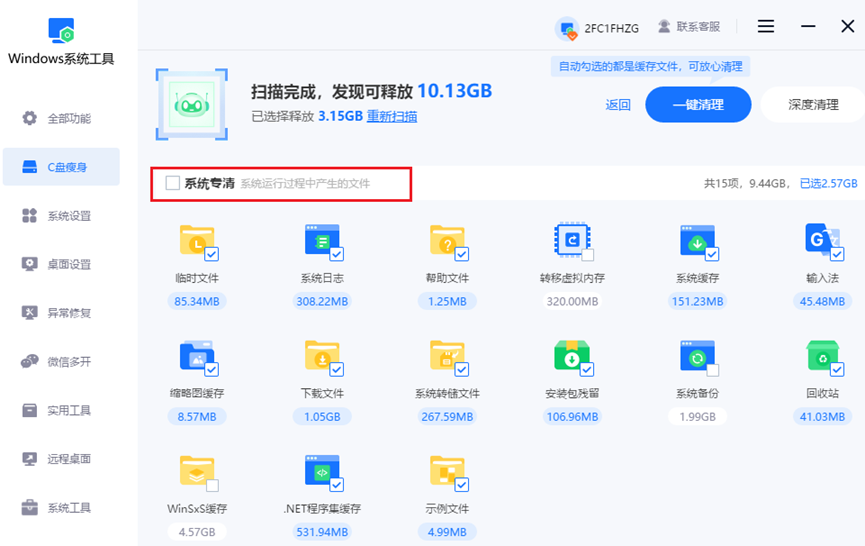
5、点击“一键清理”按钮来进行快速清理。
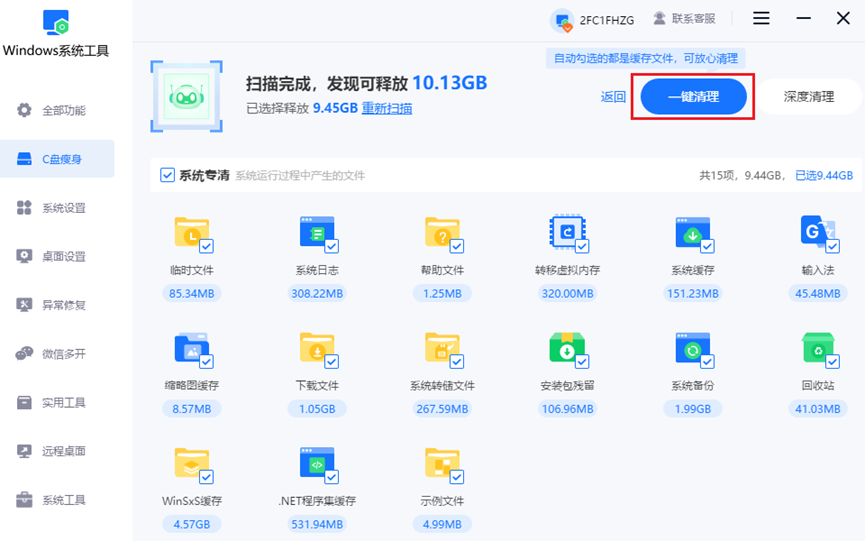
6、如果发现通过一键清理后空间仍然紧张,可以尝试“深度清理”功能。它能更彻底地清除深层的文件,但需要较长的时间来完成。
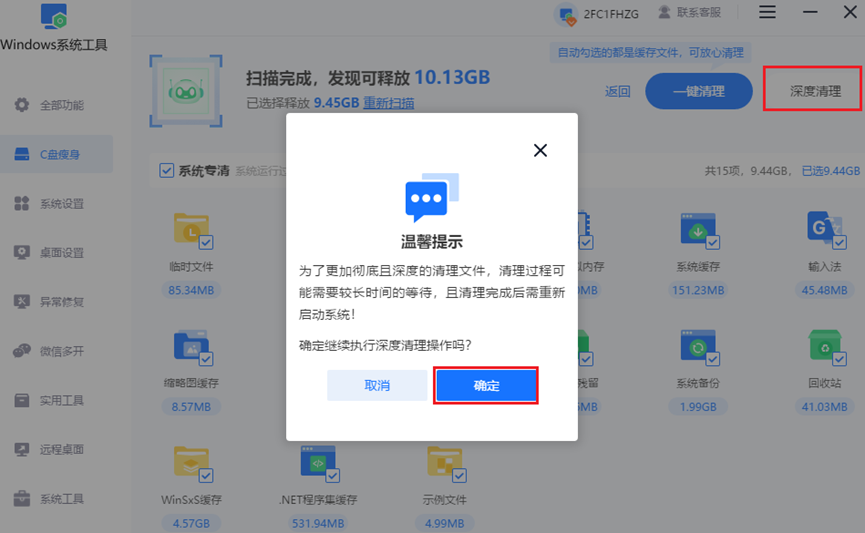
7、当这一切完成后,你会发现你的C盘已经释放出了更多的可用空间。
1、下键盘上的“Win + R”组合键,以此打开“运行”对话框。接着,在运行对话框里输入“cleanmgr”,并按下回车键。
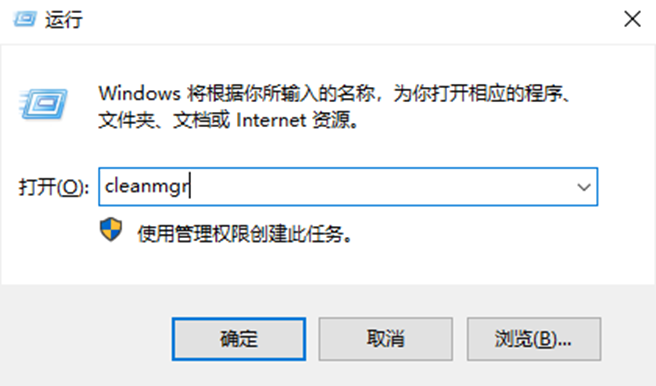
2、系统会自动开启对C盘中能够清理的文件类型的扫描工作。此时,只需耐心等待扫描过程顺利完成即可。
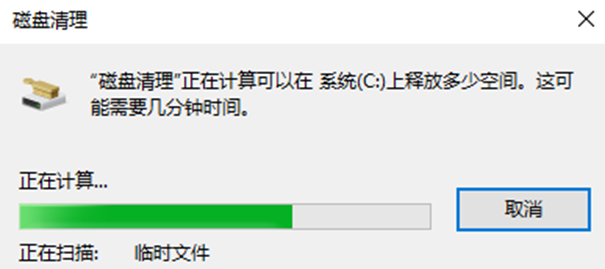
3、当扫描结束后,会弹出“磁盘清理”窗口,在该窗口中,你会看到诸如临时文件、回收站文件、系统更新备份文件等各类可清理的文件类别。
4、接下来,勾选你期望清理的文件类型,再点击“确定”按钮。最后,等待清理过程结束,之后你便可以查看C盘的可用空间是否已经得到释放了。
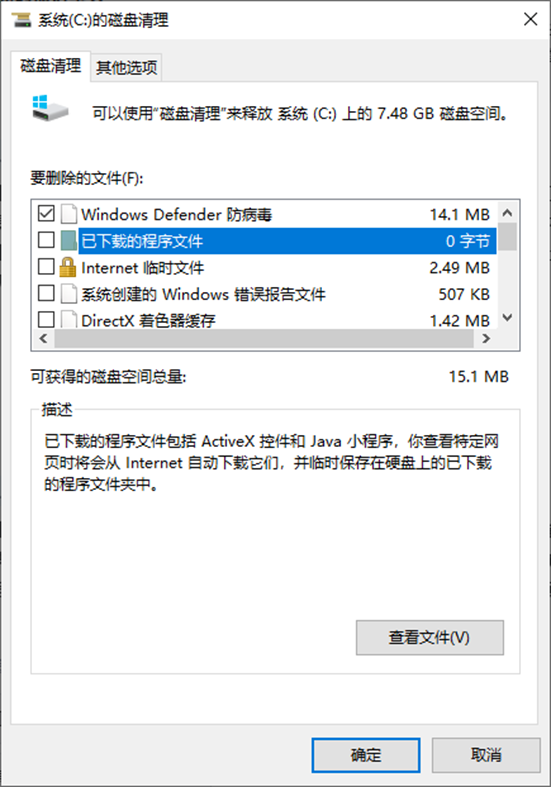
三、注意事项
在清理C盘之前,为确保重要文件和数据的安全,建议先进行备份,以防在清理过程中发生误删的情况。
以上就是,电脑清理c盘的方法。在这个过程中,我们不仅清除了病毒残留的文件和恶意程序所占据的空间,还对各类缓存、临时文件以及不必要的系统垃圾进行了彻底的清理,让C盘重新恢复了清爽和高效。希望这篇教程可以帮助到大家。
本文为https://www.it7t.com原创内容,未经授权禁止任何形式的转载、摘编或镜像复制。
分享:
分享至微信朋友圈

扫码关注
公众号
分享至微信朋友圈

下一篇
隐藏文件夹怎么显示win10相关文章
查看更多真正清理c盘工具-c盘清理工具推荐
真正清理c盘工具?提到c盘清理,很多人都说“我也清理过啊,怎么还是满”。说实话,这种情况太常见了。不是你没清,而是清得不够彻底。表面上删了点缓存、临时文件,看着腾出几个G,用不了多久又红了,问题其实一直没解决。[详情]
清理c盘缓存工具-c盘清理工具推荐
清理c盘缓存工具?说到清理c盘缓存,很多人其实是又需要、又犹豫。一方面,c盘空间越来越少,电脑明显开始变慢;另一方面,又担心清理不当,把系统弄出问题。结果就是一直拖着,能用就用。但是呢,后面软件都下载不了,[详情]
专业c盘清理工具-c盘清理工具推荐
专业c盘清理工具?用Windows的各位,对c盘变红一点都不陌生吧!很多人清理c盘时容易走两个极端:要么什么都不敢动,生怕删错文件;要么全清,看到文件夹就想删,结果系统反而出问题。真正“专业”的清理方式,其实并不是乱删文件[详情]
windows清理c盘的工具-c盘清理工具分享
windows清理c盘的工具?桌面没多少文件,下载文件夹也不大,甚至连回收站都清空了,为什么c盘的空间还是没少?这种情况其实特别典型,很多人都会遇到,看着好像没存什么东西,但c盘就是爆红了。这种情况,[详情]
win7怎样清理c盘空间?c盘清理空间的正确办法
许多Windows 7用户都会遇到一个常见问题:C盘空间越来越小,甚至出现“爆满飘红”的警告,导致系统运行缓慢、软件无法安装或更新失败。对于不太熟悉电脑操作的小白用户来说,手动清理系统垃圾既繁琐又容易误删重要数据。[详情]
相关问答
查看更多c盘清理哪些文件可以删除
比如临时文件,对系统没啥用。同时按下 Win+R,输入 %temp%,回车后会打开一个文件夹,里面全是临时文件,直接全选删掉就行。删了也不会影响电脑正常运行,可以放心。[详情]
c盘清理后空间反而小了
这毛病常见得很。我之前用CCleaner清C盘,清理完空间反而小,结果发现是Windows自动创建了还原点占地方。你去‘系统属性’里看看还原设置,把多余的还原点删掉就行。另外,别乱删系统文件啊,容易出问题,用自带的磁盘清理工具更稳当。[详情]
windows优化大师好用吗
千万别装!点了全面优化,重启后打印机驱动没了!客服让我重装系统...清理功能360清理大师和本站的windows系统工具【it7t.com】不比它强?而且这货喜欢改浏览器首页,卸了三次才弄干净!优化?它先优化下自己弹窗吧![详情]
